הערה: המידע במאמר זה חל על Clipchamp עבור חשבונות אישיים. התכונה או הפונקציונליות שהיא מתארת אינה זמינה Clipchamp לעבודה.
ב Clipchamp, באפשרותך לשמור או לשתף סרטון וידאו ישירות בחשבון YouTube שלך ללא תשלום. בצע את השלבים הבאים כדי ללמוד כיצד לקשר Clipchamp לחשבון YouTube שלך ולהעלות סרטוני וידאו ישירות.
שלב 1. ייצוא הווידאו שלך
לאחר שתסיים לערוך ותתכונן להעלאה ל- YouTube, לחץ על לחצן הייצוא בפינה השמאלית העליונה של Clipchamp הווידאו.

בחר את הרזולוציה המועדפת עליך מהתפריט הנפתח כדי להתחיל בתהליך העיבוד. מומלץ ללחוץ על רזולוציית הווידאו של 1080p בהתאם לתקני YouTube.

שלב 2. חיבור חשבון YouTube
תראה תפריט של אפשרויות שילוב בעת עיבוד הווידאו. לחץ על לחצן 'העלה ל- YouTube' ולאחר מכן לחץ על לחצן 'התחבר ל- YouTube'.
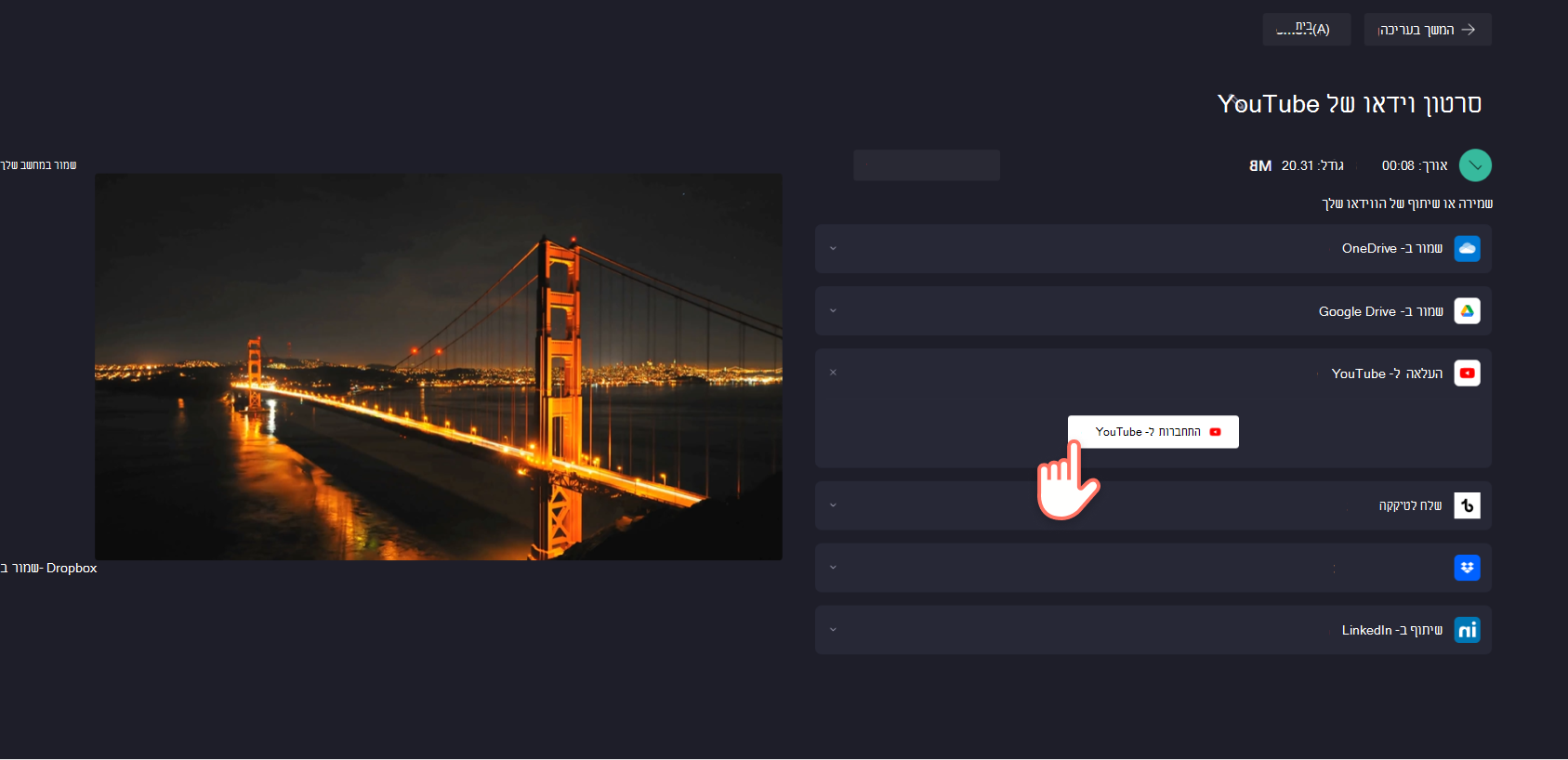
יופיע חלון מוקפץ. בחר או הוסף את חשבון YouTube שבו ברצונך להשתמש.
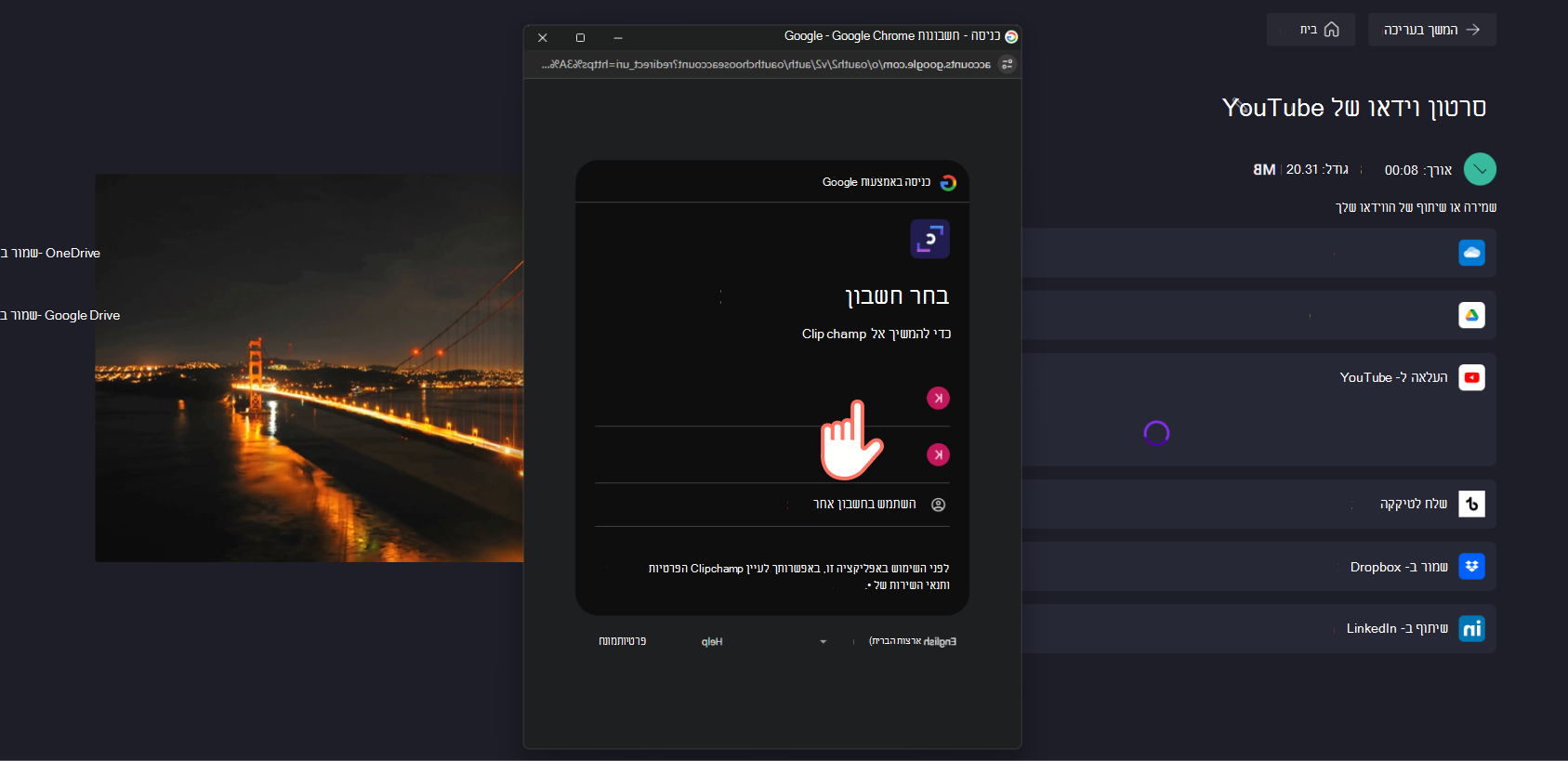
לחץ על לחצן 'המשך' עבור חשבון Google/YouTube שלך כדי להיכנס Clipchamp.
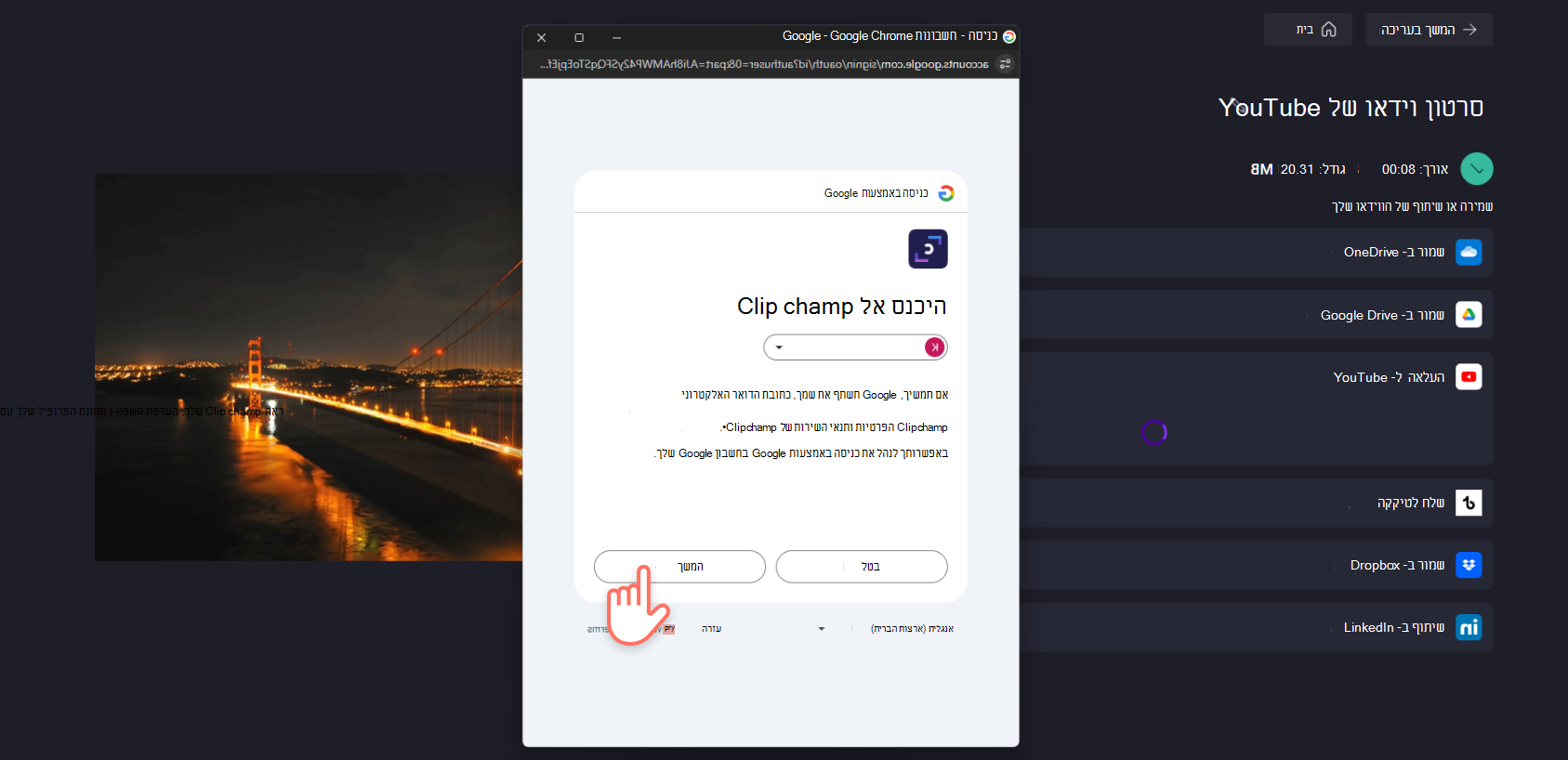
Clipchamp תבקש כעת גישה לחשבון Google שלך. בחר את תיבות הסימון לאישור ולאחר מכן לחץ על לחצן המשך.

שלב 3. הוספת פרטי וידאו להעלאה ל- YouTube
מלא את פרטי רישום YouTube, כולל תיאור הווידאו, הפרטיות, הקטגוריה ומלות המפתח. סמן את 'כן' או 'לא' כדי לציית לחוק להגנת פרטיות ילדים באינטרנט. לאחר השלמת הפרטים וההצהרה, לחץ על לחצן ההעלאה.

לאחר ייצוא הווידאו, הוא יועלה ישירות ל- YouTube ויופיע קישור לשיתוף. אל תשכח גם לשמור את הווידאו במחשב שלך, במקרה שהעלאה הישירה של YouTube תיכשל, ועל עליך להעלות אותו באופן ידני.
אם אתה נתקל בבעיות בהעלאה, או אינך רואה את הווידאו שלך בערוץ YouTube, מאמר זה עשוי לעזור.
מידע נוסף על YouTube ב- Clipchamp
Clipchamp משתלב עם השירותים של ספקים חיצוניים של Google כדי לשפר חוויות משתמש מסוימות, כגון יצירת חשבון, ייבוא מדיה ושמירה או שיתוף של סרטוני וידאו מוגמרים. כדי להציע שירותים אלה, Clipchamp נדרשת כדי לעבד את הנתונים שלך. לקבלת מידע נוסף על Clipchamp שלך, עיין בהצהרת הפרטיות של Microsoft.
Clipchamp ב- YouTube API Services כדי להציע את התכונה 'העלה ל- YouTube'. משתמשים המשתמשים בשירותים של YouTube באמצעות Clipchamp יכולים לנהל את הנתונים שלהם ולבטל את Clipchamp הגישה שלהם דרך דף הגדרות האבטחה של Google ב- https://security.google.com/settings/security/permissions.
שים לב ש- Google היא ספק שירות חיצוני, ו- Google משתמשת בנתונים שלך כדי לספק שירותים אלה כמתואר כאן. Clipchamp אינה ניגשת לנתונים של המשתמשים שהתקבלו באמצעות ממשקי API של סביבת עבודה או שומרת אותם כדי לפתח, לשפר או להכשיר מודלים כלליים של בינה מלאכותית ו/או למידת מכונה. לקבלת מידע נוסף על האופן שבו Google מטפלת בנתונים שלך כאשר אתה משתמש בשירותי Google של ספקים חיצוניים, עיין במדיניות הפרטיות של Google בכתובת https://www.google.com/policies/privacy.










